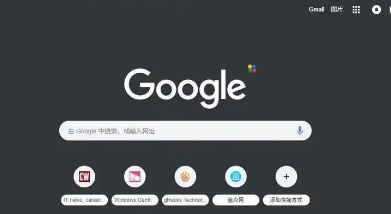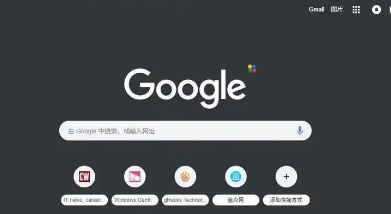
以下是通过Google Chrome优化浏览器内存使用的方法:
1. 管理标签页:打开谷歌浏览器,点击右上角的菜单图标(三个竖点),选择“更多工具”-“任务管理器”。在任务管理器中,可以看到每个标签页的内存和CPU使用情况,关闭那些占用资源较多且不需要的标签页,释放内存。
2. 禁用不必要的扩展程序:点击浏览器右上角的菜单图标,选择“更多工具”,再点击“扩展程序”。对于不常用或非必要的扩展程序,点击其右侧的“开关”按钮禁用,减少内存占用。
3. 进入全屏模式:打开谷歌浏览器,按下键盘上的F11键,或者点击右上角的菜单图标,然后选择“全屏”选项。这样可以减少其他应用程序对浏览器的干扰,节省系统资源。
4. 清理缓存和Cookie:浏览器缓存和Cookie会随着时间的推移积累,影响浏览器性能。定期清理它们可以释放内存空间。在Chrome浏览器中,点击右上角的菜单图标,选择“设置”,再点击“隐私设置”中的“清除浏览数据”,根据需要选择合适的时间范围和清除内容,如缓存的图片和文件、Cookies及其他网站数据等。
5. 启用内存优化设置:点击右上角的三点式菜单,选择“设置”。在左侧栏中选择“性能”,点击启动“内存优化”设置。Chrome浏览器会在后台定时清理不活动标签页的占用内存。若需要某个页面一直在后台保持活动,可在“内存优化”设置中点击“一直保持页面活动”旁边的“添加”,将该页面添加到例外列表中。
6. 启用高效电池使用模式:打开Chrome浏览器,点击右上角的三点菜单图标,选择“设置”。在“设置”页面中,点击左侧的“高级”选项。在“系统”部分,找到“高效电池使用”并勾选该选项。当设备电量不足时,Chrome会自动进入高效电池使用模式,减少资源消耗。